Omogućite ili onemogućite preklopnu traku za pomicanje u pregledniku Microsoft Edge
Traka za pomicanje(Scroll) u pregledniku prikazuje dijelove objekta koji se protežu izvan granica prozora. To omogućuje glatko pomicanje. Ovisno o vašim preferencijama, možete omogućiti ili onemogućiti preklopnu traku za pomicanje u programu Microsoft Edge(overlay scrollbar in Microsoft Edge) .
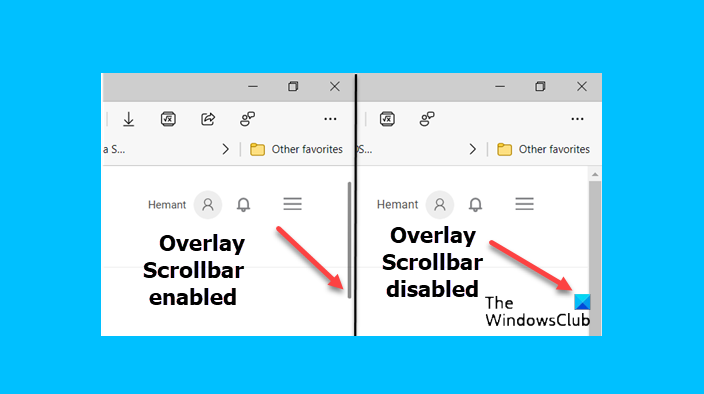
Omogućite ili onemogućite preklopnu(Overlay) traku za pomicanje u pregledniku Microsoft Edge
Orijentacija trake za pomicanje diktira smjer pomicanja. Na primjer, za pomicanje sadržaja prozora ulijevo ili udesno, koristimo horizontalnu traku za pomicanje, dok nam vertikalna traka za pomicanje omogućuje pomicanje sadržaja gore ili dolje. Evo kako možete omogućiti ili onemogućiti preklopnu traku za pomicanje u programu Microsoft Edge Canary .
- Pokrenite preglednik Microsoft Edge.
- Otvorite novu karticu.
- Upišite sljedeće i pritisnite Enter – edge://flags .
- U okvir za pretraživanje stranice zastavice unesite – #edge-overlay-scrollbars-win-style
- Provjerite jesu li vidljive preklopne trake za pomicanje u Windows stilu.
- Odaberite(Select) Omogućeno s padajućeg gumba.
- Da biste isto onemogućili, odaberite opciju Onemogućeno(Disabled) .
- Ponovno pokrenite preglednik.
Traka za pomicanje sastoji se od zasjenjene osovine s gumbima sa strelicama na svakom kraju, koji označavaju ekstremitete. Između ovih strelica nalazi se dio web stranice koji je vidljiv čitatelju.
Kako mogu uključiti preklapanje trake za pomicanje?
Pokrenite preglednik Microsoft Edge i otvorite novu karticu.
Unutar adresne trake nove kartice unesite sljedeći tekst i pritisnite tipku Enter – edge://flags.
Sada, u okvir za pretraživanje stranice sa zastavicama, kopirajte i zalijepite sljedeći redak teksta – #edge-overlay-scrollbars-win-style.
Sada provjerite je li na stranici vidljiv naslov preklopnih traka za pomicanje u Windows stilu.

Ako je odgovor da, pritisnite padajuću strelicu pored naslova i na popisu prikazanih opcija odaberite opciju Omogućeno(Enabled ) .
Ponovno pokrenite preglednik kako biste dopustili da promjene stupe na snagu.
Alternativni način za omogućavanje preklapanja trake za pomicanje u pregledniku Edge je uslužni program (Edge)Command Prompt .

Jednostavno(Simply) otvorite prozor naredbenog retka(Command Prompt) , upišite sljedeće i pritisnite Enter:
"%LOCALAPPDATA%\Microsoft\Edge SxS\Application\msedge.exe" --enable-features=OverlayScrollbar, OverlayScrollbarWinStyle, OverlayScrollbarWinStyleAnimation
Ovo će otvoriti preglednik Edge s omogućenom preklopnom trakom za pomicanje.(Edge)
Kako mogu isključiti preklapanje trake za pomicanje?
Slijedite gore opisane korake da biste došli do naslova preklopnih traka za pomicanje u Windows stilu. Zatim, da biste onemogućili eksperiment, jednostavno pritisnite gumb padajućeg izbornika pored naslova i odaberite opciju Onemogućeno(Disabled) . Ovo će isključiti preklapanje trake za pomicanje u pregledniku Microsoft Edge .
Povezano(Related) : Kako promijeniti širinu trake za pomicanje u sustavu Windows(How to change the Scrollbar width in Windows) .
That’s all there is to it!
Related posts
Kako ukloniti gumb izbornika Proširenja s alatne trake Microsoft Edge
Kako postaviti ili promijeniti početnu stranicu Microsoft Edge u sustavu Windows 11/10
Dodajte gumb Početna u preglednik Microsoft Edge
Kako ograničiti automatsku reprodukciju medija u pregledniku Microsoft Edge
Kako nametnuti Google SafeSearch u Microsoft Edgeu u sustavu Windows 10
Kako instalirati Chrome teme na preglednik Microsoft Edge
Microsoft Edge se neće otvoriti u sustavu Windows 11/10
Kako instalirati proširenja za Chrome na preglednik Microsoft Edge
Kako popraviti ili resetirati preglednik Microsoft Edge u sustavu Windows 11
Kako ukloniti duplicirane favorite u pregledniku Microsoft Edge
Microsoft Edge otkriva pogrešnu geografsku lokaciju
Omogućite ili onemogućite značajku Online Shopping u programu Microsoft Edge
Kako prikazati ili sakriti gumb Zbirke u pregledniku Microsoft Edge
Kako koristiti Smart Copy u programu Microsoft Edge
Microsoft Edge za Mac se ruši, ne radi ili stvara probleme
Kako isključiti push obavijesti za web stranicu Microsoft Edge
Kako onemogućiti Microsoft Edge se koristi za dijeljenje poruke
Kako automatski izbrisati povijest pregledavanja Microsoft Edge na izlazu
Microsoft Edge se automatski zatvara odmah nakon otvaranja u sustavu Windows
Kako spriječiti promjene favorita na Microsoft Edgeu u sustavu Windows 10
